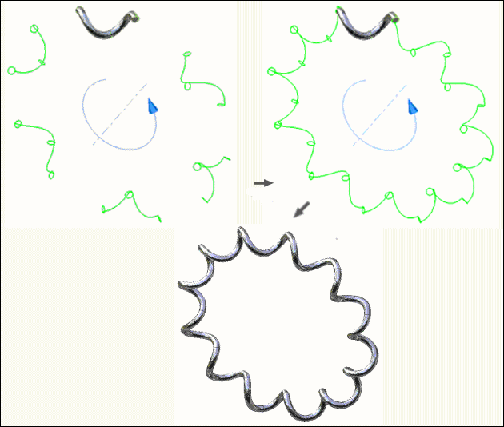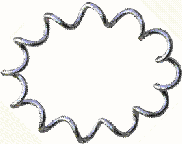
Vytvořte podle následujícího postupu cívku se 12 závity. Začněte kreslením konstrukčních čar na základě rozměrů cívky. Zde jsou některé základní příkazy, které lze použít k vytvoření 3D spirály, včetně:
- Spline
- 2D a 3D náčrtu
- Rotace
- Vysunutí
- Tažení
- Kruhové pole
Krok 1: Vytvořte plošné křivky spline k reprezentaci jednoho závitu pružiny
V souboru nové součásti vytvořte náčrt 2D s jedinou křivkou spline (a přidruženou konstrukční geometrii), která představuje jeden závit pružiny. Doporučujeme, aby jeden koncový bod křivky spline byl shodný s primární pracovní rovinou a byl vystředěn kolem primární pracovní osy.
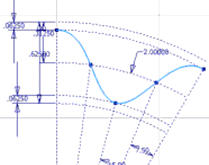
Krok 2: Vytvořte kroužek, který představuje průměr pružiny.
- Na pásu karet klikněte na kartu 3D model
 panel Náčrt
panel Náčrt  Vytvořit 2D náčrt.
Vytvořit 2D náčrt. - Vytvořte druhý 2D náčrt s jedním kroužkem, který představuje průměr pružiny. Tento kroužek musí být shodný s koncem křivky spline v prvním náčrtu.
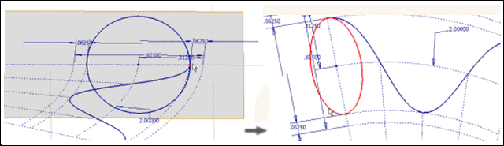
Krok 3: Vytvořte konstrukční geometrii k definování cesty pro pružinu – Součást 1
- Kliknutím na kartu 3D model
 panel Vytvořit
panel Vytvořit  Rotace na pásu karet rotujte povrch.
Rotace na pásu karet rotujte povrch. - Vyberte plošný výstup a potom vyberte kroužek jako profil a osu Z.
- Zadejte 30 stupňů jako úhel. Úhel je délka jednoho segmentu (závitu) cívky.
- Přepněte směr cívky doprava.
- Klikněte na tlačítko OK k otočení cívky a vygenerování trubky s rotační plochou ohraničující náčrt křivky spline.
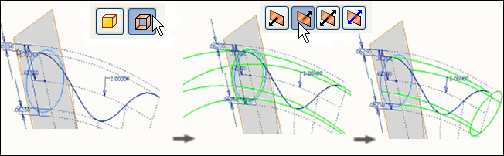
Krok 4: Vytvořte konstrukční geometrii k definování cesty pro pružinu – Součást 2
- Na pásu karet klikněte na kartu 3D model
 panel Vytvořit
panel Vytvořit  Vysunutí.
Vysunutí. - Vysuňte náčrt spline oběma směry, aby protínal cívku v obou směrech. Určete výstup k vygenerování vysunuté plochy, která protíná rotační plochu.
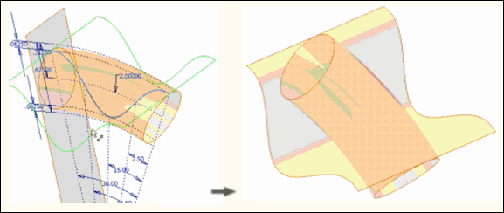
Krok 5: Připravte příkaz Tažení vytvořením cesty pro pružinu
- Na pásu karet klikněte na kartu 3D model
 panel Náčrt
panel Náčrt  Vytvořit 3D náčrt.
Vytvořit 3D náčrt. - Pomocí nástroje 3D Průsečík vytvořte 3d náčrt v průsečíku těchto dvou ploch včetně vygenerování cesty pro pružinu.
Tato čára představuje jeden závit cívky a tvoří cestu pro cívku, kterou bude sledovat.
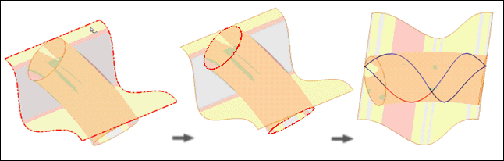
Krok 6: Připravte příkaz Tažení vytvořením profilu pro pružinu
- Na pásu karet klikněte na kartu 3D model
 panel Pracovní konstrukční prvky
panel Pracovní konstrukční prvky  Rovina.
Rovina. - Vytvořte pracovní rovinu v koncovém bodě jednoho segmentu 3d náčrtu kolmo k vybranému segmentu. Poznámka: Nyní je zde cesta a pracovní rovina kolmá k této cestě. Dalším krokem je náčrt aktuálního průřezu k tažení po cestě.
- Na pásu karet klikněte na kartu 3D model
 panel Náčrt
panel Náčrt  Vytvořit 2D náčrt.
Vytvořit 2D náčrt. - Na pásu karet klikněte na kartu Náčrt
 panel Vytvoření
panel Vytvoření  Promítnutí geometrie.
Promítnutí geometrie. - Vytvořte 2D náčrt na nově vytvořené pracovní rovině s jedním kroužkem, který představuje průřez drátu pružiny. Střed kroužku musí být shodný s koncovým bodem této pružiny.
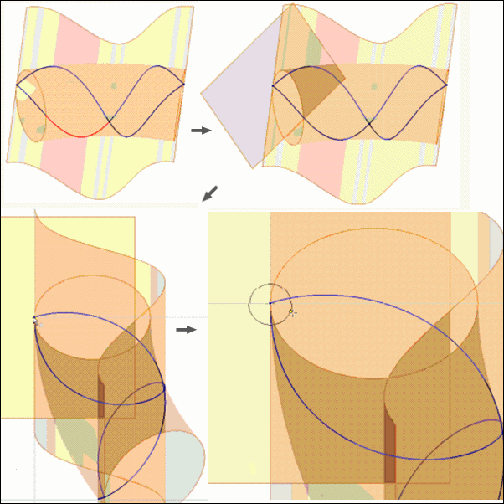
Krok 7: Táhněte jeden závit pružiny
- Na pásu karet klikněte na kartu 3D model
 panel Vytvořit
panel Vytvořit  Tažení.
Tažení. Příkaz Tažení automaticky vybírá profil modelu vytvořeného v kroku 6, protože je to jediný uzavřený profil v modelu.
- Vyberte dva sousední segmenty 3d spline jako cestu tažení. Poznámka:
 Výběr položky Jiný lze použít k potlačení nežádoucího řetězení segmentů.
Výběr položky Jiný lze použít k potlačení nežádoucího řetězení segmentů. Nyní je vybrán jeden závit.
- Klikněte na tlačítko OK. Kolem zakřivené osy se zobrazí jeden závit této pružiny.
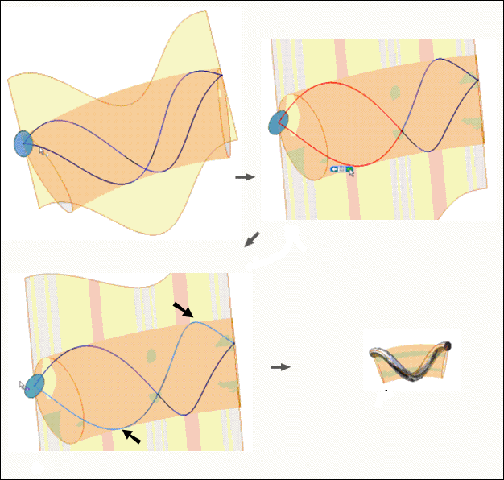
Krok 8: Přeneste prvek tažení k dokončení pružiny
- Na pásu karet klikněte na kartu Náčrt
 panel Pole
panel Pole  Kruhové.
Kruhové. - V dialogu Kruhové pole klikněte na tlačítko Prvky a v prohlížeči pak vyberte položku Tažení.
- Klikněte na položku Osa a potom vyberte stejnou osu, která byla použita pro vytvořené rotačního povrchu.
- Zadejte 12 pro Umístění a potom zadejte 360 stupňů pro úhel.
- Klikněte na tlačítko OK. Zobrazí se hotová pružina na křivočarých osách.